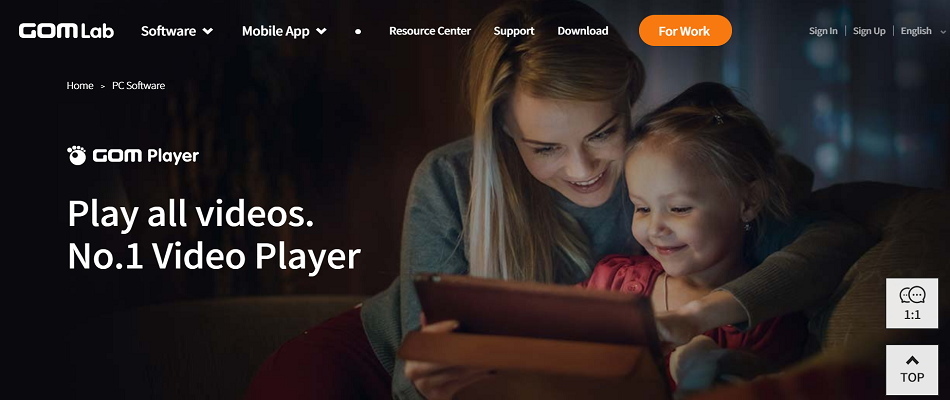- „Windows“Grotuvas nežaidžia žiniasklaidafailus kai Serverisvykdymas nepavyko klaida kyla.
- Tai paštu apima kai kuriuos plačiau patvirtintus Serverisvykdymas nepavyko klaida.
- Mūsų svetainėje galite naršyti apkrovos trikčių šalinimo vadovus Fix hub.
- The Vaizdo įrašų skiltis apima daugybę vadovų ir straipsnių, susijusių su šia tema, šalinimo.

Ši programinė įranga leis jūsų tvarkyklėms veikti ir veikti, taip apsaugant jus nuo įprastų kompiuterio klaidų ir aparatūros gedimų. Dabar patikrinkite visus tvarkykles atlikdami 3 paprastus veiksmus:
- Atsisiųskite „DriverFix“ (patikrintas atsisiuntimo failas).
- Spustelėkite Paleiskite nuskaitymą rasti visus probleminius vairuotojus.
- Spustelėkite Atnaujinti tvarkykles gauti naujas versijas ir išvengti sistemos sutrikimų.
- „DriverFix“ atsisiuntė 0 skaitytojų šį mėnesį.
Kai kurie „Windows Media Player“ vartotojai paskelbė „Microsoft“ forume apie nepavykusią serverio vykdymo klaidą.
Kai tie vartotojai bando atkurti daugialypės terpės failus naudodami WMP, rodomas serverio vykdymo klaidos pranešimas.
Yra keletas galimų veiksnių, lemiančių nepavykusią „Windows Media Player“ serverio vykdymo problemą. Problema gali kilti dėl sugadintos tinklo bendrinimo paslaugos, sugadintų DLL failų arba nesuderinamos trečiosios šalies programinės įrangos.
Nesvarbu, kokia tiksli šios klaidos priežastis jūsų atveju yra, šis vadovas suteiks jums greitą ir efektyvų sprendimą, todėl būtinai perskaitykite.
Kaip pašalinti serverio vykdymo klaidą?
1. Uždarykite „Windows Media Player“ procesą per „Task Manager“
- Dešiniuoju pelės mygtuku spustelėkite užduočių juostą ir pasirinkite Užduočių tvarkyklė variantą.
- Pasirinkite skirtuką Procesai Užduočių tvarkyklė.

- Pasirinkite „Windows Media Player“, jei jis nurodytas skiltyje Programos.
- Spustelėkite Pabaigos užduotis mygtuką.
2. Pataisykite „Windows Media Player“ tinklo bendrinimo paslaugą
- Paspauskite „Windows“ klavišas + R spartusis klavišas.
- Įvestis paslaugos.msc laukelyje Atidaryti ir spustelėkite Gerai.

- Dukart spustelėkite „Windows Media Player“ tinklo bendrinimo paslaugą, kad atidarytumėte jos ypatybių langą.

- Paspauskite Sustabdyti mygtuką, jei paslauga veikia.
- Pasirinkite Automatinis apie paslaugą Paleidimo tipas išskleidžiamasis meniu.
- Paspauskite Pradėti mygtuką, norėdami iš naujo paleisti paslaugą.
- Spustelėkite Taikyti ir Gerai norėdami išsaugoti pakeitimus ir išeiti iš lango.
Jei bandant iš naujo paleisti paslaugą pasirodo klaidos pranešimas, atlikite šiuos veiksmus:
- Pasirinkite Prisijungti skirtuke „Network Sharing Service Properties“ lange.

- Spustelėkite Naršyti mygtuką.

- Įveskite savo sistemos pavadinimą, pateiktą lange Sistemos informacija, objekto pavadinimo laukelyje.
- Paspauskite Patikrinkite vardus mygtuką ir spustelėkite Gerai.
3. Užregistruokite „vbscript“ ir „jscript“ DLL
- Atidarykite „Run“ priedą, kaip nurodyta antroje rezoliucijoje.
- Įveskite cmd laukelyje Atidaryti ir paspauskite sparčiuosius klavišus „Ctrl“ + „Shift“ + „Enter“.
- Spustelėkite Taip bet kuriame atsidariusiame Vartotojo abonemento valdymo dialogo lange.
- Tada įveskite regsvr32.exe jscript.dll viduje konors Komandinė eilutėir paspauskite grįžimo klavišą.

- Tada įveskite regsvr32.exe vbscript.dll komanda; ir paspauskite klaviatūros klavišą Enter.
- Uždarykite komandų eilutę ir iš naujo paleiskite „Windows 10“.
4. Iš naujo įdiekite „Windows Media Player“
- Atidarykite langą Vykdyti.
- Tipas appwiz.cpl teksto laukelyje Atidaryti ir spustelėkite Gerai kad atidarytumėte langą Programos ir funkcijos.

- Spustelėkite Įjunkite arba išjunkite „Windows“ funkcijas kad atidarytumėte langą tiesioginėje apačioje esančioje fotografijoje.

- Dukart spustelėkite Žiniasklaidos ypatybės ją išplėsti.
- Panaikinkite žymės langelio „Windows Media Player“ žymėjimą.
- Spustelėkite Gerai variantą.
- Išjunkite „Windows Media Player“ iš naujo paleiskite „Windows“.
- Norėdami iš naujo įdiegti „Windows Media Player“, dar kartą atidarykite „Windows“ funkcijų langą.
- Tada pasirinkite „Windows Media Player“ parinktį ir spustelėkite Gerai mygtuką.
5. Išvalykite įkrovos „Windows“
- Paleiskite „Run“ su „Windows“ klavišu + R spartusis klavišas.
- Tipas msconfig į „Run“ ir paspauskite klavišą Enter.
- Spustelėkite Pasirenkamas paleidimas radijo mygtukas Generolas skirtuką, jei jis nepasirinktas.

- Panaikinkite Įkelkite paleisties elementus žymimasis langelis.
- The Apkrovos sistemos paslaugos ir Naudokite originalią įkrovos konfigūraciją reikia pasirinkti parametrus.
- Tada spustelėkite Paslaugos skirtuką.

- Pažymėkite žymimąjį laukelį Slėpti visą „Microsoft“ paslaugų pasirinkimas.
- Paspauskite Viską išjungti mygtuką, kuris panaikins trečiųjų šalių paslaugų pasirinkimą.
- Paspauskite Taikyti mygtuką.
- Spustelėkite Gerai variantą.
- Pasirinkite Perkrauti parinktis iš naujo paleisti „Windows“.
Šios rezoliucijos greičiausiai išspręs serverio vykdymo problemą daugeliui vartotojų. Tačiau atminkite, kad yra daug gero „Windows Media Player“ alternatyvos vietoj to galite žaisti savo medijos failus.
![Muzikos / vaizdo klaida 0xc00d36c4 sistemoje „Windows 10“ [Visas pataisymas]](/f/c6fc2d5b1d69c89b1e6b56577afa889d.jpg?width=300&height=460)
![„Fai.music.metaservices“ neveikia „Windows 7“ vartotojams [ČIA KODĖL]](/f/d3ed88d0d753b53807fe5518a3835d9b.jpg?width=300&height=460)